Jak dodać wideo w galerii produktów w Woocommerce?
Opublikowany: 2022-10-18Dzisiejsi klienci są bardziej wyrafinowani. Przed dokonaniem zakupu zawsze proszą o krótki film o produkcie. Jeśli jesteś marketerem Woocommerce i nie masz żadnych filmów wideo dla produktu, prawdopodobnie tracisz klienta.
Ale dodanie wideo do galerii produktów jest niezwykle łatwe dzięki ShopReady. Aby ułatwić Ci pracę, pokażemy jak dodać wideo w galerii produktów w woocommerce za pomocą wtyczek ShopReady. Te metody są niezwykle proste.
Każdy, kto ma podstawową wiedzę na temat technologii, powinien być w stanie to śledzić.
Jeśli uda Ci się dodać film do swojej galerii produktów, Twoje zaangażowanie klientów na pewno wzrośnie.
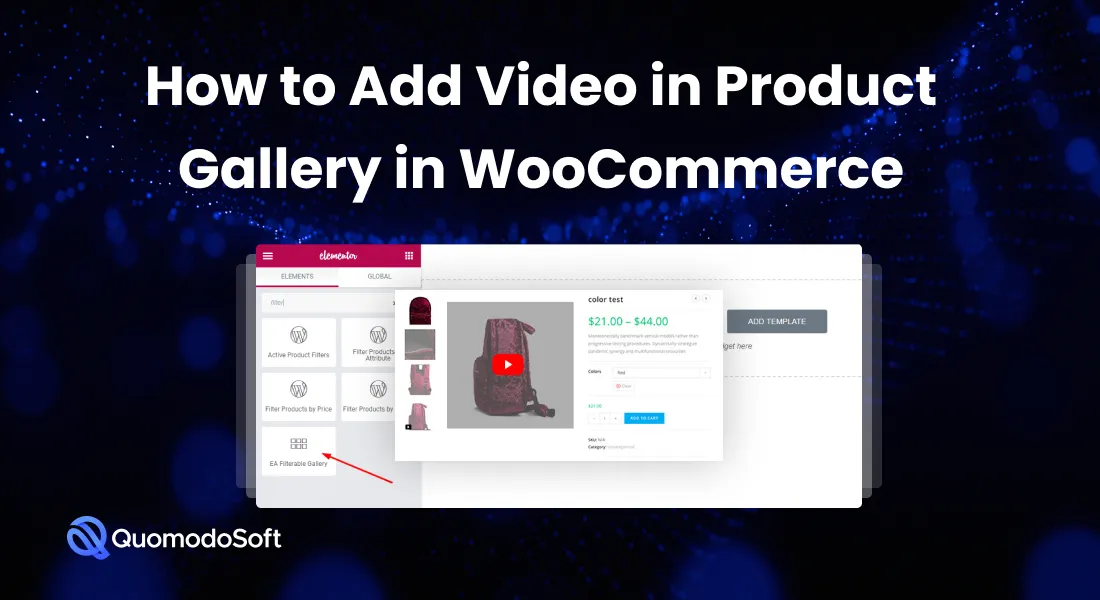
Spis treści
Dlaczego warto dodać wideo w galerii produktów w Woocommerce?
Mówi się, że satysfakcja klienta jest kluczowa. A kiedy masz możliwość ich usatysfakcjonowania, nie powinieneś pozwolić, aby się wymknęło. Dodatkowy film w galerii produktów to świetny sposób na poszerzenie wiedzy klienta na temat usługi.
W rzeczywistości nawet statystyki wskazują, że wideo produktowe przynosi korzyści firmom. Z badania stanu wideomarketingu w 2021 r. wynika, że prawie 86% konsumentów przed zakupem chciałoby obejrzeć film o produkcie.
Tak więc statystycznie dobrą strategią byłoby dodanie wideo w galeriach produktów.
Poniższe punkty pokazują, że dodanie wideo do galerii produktów to doskonały pomysł.
- Wideo zawsze buduje zaufanie do produktu. Dodatkowo więcej informacji jest dostarczanych w stosunkowo krótkim czasie.
- Wideo pomaga witrynom utrzymać się na szczycie rankingu witryny.
- Wideo daje jasny wgląd w produkt.
- Zaangażowanie klienta zwiększa się dzięki pokazom wideo produktu.
- Wideo znacznie wydłuży średni czas witryny.
Więc jeśli chcesz zwiększyć sprzedaż, zaangażować więcej potencjalnych klientów i mieć lepszy czas na stronie, użyj shopready, aby dodać filmy. Ponieważ shopready zaoszczędzi dużo czasu i da Ci inne korzyści, aby go kontrolować.
Jak dodać wideo w galerii produktów w Woocommerce?
Szczerze mówiąc, dodanie wideo do witryny Woocommerce nie jest takie trudne. W rzeczywistości dostępne są trzy sposoby: podręcznik, elementor i wtyczki. Zobaczymy je wszystkie po kolei.
podręcznik
Przesyłanie wideo zgodnie z ręcznym sposobem jest dość łatwe, ale jest czasochłonne. Jeśli nie wiesz, jak używać elementora lub wtyczek do przesyłania wideo do galerii produktów, możesz śledzić w ten sposób,
Krok 1: Przede wszystkim, przed przesłaniem filmu do docelowego produktu, edytuj go. Oznacza to sprawdzenie, czy wszystko jest w porządku, czy nie, na przykład opis produktu, rozmiar i wszystko.
Krok 2: Teraz znajdź opcję „dodaj obraz galerii produktów”; tutaj zobaczysz dwie opcje. Jeden służy do przesyłania miniatury, a drugi do adresu URL filmu. Najpierw prześlij żądaną miniaturę produktu (powinna być przygotowana wcześnie).
Krok 3: Teraz skopiuj link do swojego filmu i wklej go w miejscu linku URL. Podaj wszystkie inne informacje dotyczące filmów. Gdy miniatura i adres URL są gotowe, możesz kliknąć opcję zapisywania.

Elementor
Kiedy dodajesz treści wideo z shopready do swojej witryny Woocomertce, najpierw musisz dodać wszystkie produkty do swojej witryny WooCommerce. W przeciwnym razie opcja przesyłania wideo nie będzie dostępna.
Po przesłaniu produktu możesz teraz dodać wszystkie niezbędne wtyczki do aktualizacji widżetów.
Krok 1: Włącz Elementor – Najpierw musisz aktywować Elementor. Aby włączyć Elementora, musisz przejść do pulpitu nawigacyjnego Woocommerce. Tam otrzymasz opcję o nazwie Essential addons, w której możesz włączyć Elementora.
Krok 2: Zmień ustawienia — teraz masz dostęp do szerokiej gamy opcji i możesz zacząć dostosowywać swoją witrynę. Aby dodać polecany film do produktu, możesz dodać dodatki, które pomogą utworzyć nowy widżet galerii wideo.
Na przykład „Ultimate addons” to świetna opcja.
Krok 3: Prześlij wideo: Przed przesłaniem wideo umieść go, co oznacza przygotowanie do przesłania. Najpierw wybierz źródło. Możesz używać filmów z YouTube lub nawet własnego hostowanego wideo.
Teraz przejdź do menu produktów. Wybierz źródło wideo i wklej link do tego wideo. Niektóre motywy mogą pytać o wzrost i wagę filmu. Nie martw się, że to nic wielkiego.
Proszę bardzo. Po prawidłowym przesłaniu podglądu wideo powinno być możliwe.
Podłącz
W rzeczywistości dostępna jest duża liczba wtyczek do dodawania galerii wideo produktów dla Woocommerce. Tutaj wypróbujemy to z wtyczkami shopReady, ponieważ ułatwi to nam pracę.
Krok 1: Prześlij lub zainstaluj ShopReady – W rzeczywistości istnieją dwie opcje dodania tych wtyczek do Twojej witryny. Po pierwsze, możesz wejść na stronę shopReady i ręcznie pobrać ich wtyczkę.
Lub możesz zainstalować ich wtyczki automatycznie ze stron WordPress. Ta droga jest przy okazji prostsza.
Krok 2: Aktywuj wtyczki: Aktywacja jest niezwykle łatwa. Wystarczy przejść do ekranu 'wtyczek', tam dostaniesz opcje o nazwie 'aktywne'. Kliknij na niego, a automatycznie się aktywuje.
Gdy jest aktywny, znajdziesz niezbędne ustawienia w panelu „admin”.
Krok 3: Prześlij wideo: Teraz przejdź do strony produktu. Zobaczysz nowy interfejs z innymi opcjami w swojej galerii wideo produktu WooCommerce . Pod produktem zobaczysz opcję o nazwie Link URL do filmu. Tutaj musisz wkleić link wideo, a następnie zapisać zmiany. Otóż to.
Teraz Twój film jest przesyłany, po jego zakończeniu będziesz mógł go opublikować.
Dlaczego warto korzystać z Shopready, aby dodać wideo w galerii produktów w Woocommerce?
Szczerze mówiąc, ShopReady ułatwia drogę. Jeśli postępujesz zgodnie z ręcznym sposobem, musisz wykonać dużo pracy. Najpierw musisz znaleźć opcję wideo. Następnie podałeś wszystkie inne niepotrzebne informacje, takie jak wysokość lub szerokość wideo.
Wraz z tym musisz przygotować film do linku do przesłania na stronę. Ogólnie rzecz biorąc, jest to duży kłopot przy tak małej pracy. ShopReady nieco upraszcza tę monotonną ścieżkę. Tutaj nie musisz zajmować się niepotrzebnymi informacjami. Nie musisz przygotowywać linku ani rozszerzenia filmów produktowych (embed).
Musisz tylko wybrać źródło wideo, a następnie wkleić link. Po tym czasie przesłanie zajmie trochę czasu, po przesłaniu będziesz mógł go obejrzeć i opublikować za pomocą swojego produktu.
Nawet poza pracą wideo możesz dostosować kartę i pasek produktu. Możesz dodać nowe przyciski, a nawet zmienić style.
Poza tym ShopReady pomaga również
- Twórz nowych budowniczych
- Ma nowe szablony
- Ma nowe zakładki
- Przyciski akcji
- Wózek
- Filtr wyszukiwania
- Kod QR itp.
Wnioski
Skoro widziałeś już wszystkie metody dodawania wideo w galerii produktów w woocommerce. Jesteśmy pewni, że teraz będziesz mógł samodzielnie dodać wideo do galerii produktów.
Zanim omówimy proces przesyłania wideo, pokrótce omówiliśmy, dlaczego musisz dodać wideo do produktu. Następnie pokazaliśmy trzy sposoby dodawania filmów do galerii produktów wraz ze szczegółowymi objaśnieniami.
Na koniec pokazaliśmy, dlaczego konkretnie potrzebujesz wtyczek „ShopReady” zamiast innych wtyczek. Mam nadzieję, że ułatwi ci to pracę.
Najlepsza praktyka bezpieczeństwa WordPress
